如何通过国产三维设计软件显示组件的基准面
如何通过国产三维设计软件显示组件的基准面
为了让模型数据更加精确,我们常常需要进行相关操作来显示组件的基准面。不过仍然有很多新手不知道如何通过软件完成这一操作,今天就跟着小编一起来看看吧。
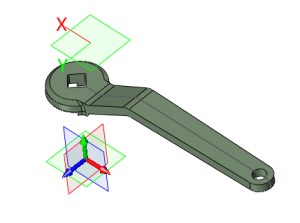
步骤如下:
要显示基准面,首先需要确认【显示/隐藏外部基准面】开关目前处于【显示】状态。我们可以在【DA工具栏】中查看该设置。

解决方案一:
在【管理器】——【装配管理】中找到要显示基准面的组件名称,点击该组件名称,然后使用鼠标右键,在弹出的快捷菜单中选择【显示外部基准】项。这样,基准面将会显示出来,方便我们进行需求操作和分析。
解决方案二:
另一种方法是通过双击高亮显示需要操作的组件来实现。首先,双击该组件使其高亮显示,然后使用鼠标右键,在弹出的快捷菜单中选择【显示外部基准】项。这样,基准面将会以可见方式呈现出来。

以上就是本篇文章的全部内容,希望能对您有所帮助。如果还有其他问题,请关注官网的后续文章。
推荐阅读:国产三维建模软件
推荐阅读:CAD坐标系转换



























